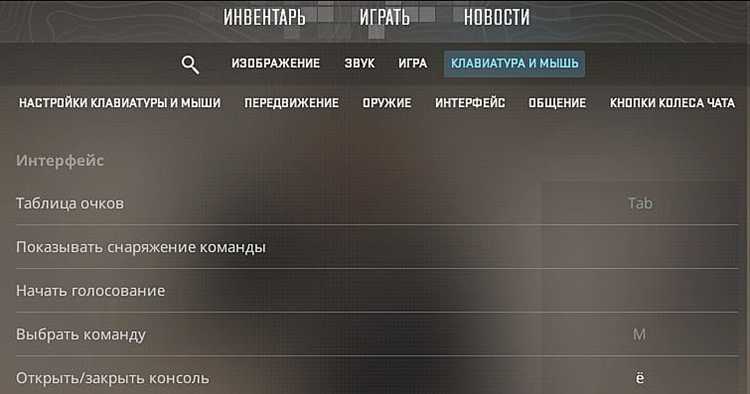
Для запуска Java-кода необходим доступ к терминалу или командной строке, в зависимости от используемой операционной системы. На Windows откройте Командную строку с помощью сочетания клавиш Win + R, затем введите cmd и нажмите Enter. На macOS используйте Терминал, который можно найти через Spotlight или в папке Программы → Утилиты. В Linux откройте терминал с помощью сочетания Ctrl + Alt + T.
Перед запуском убедитесь, что установлен JDK (Java Development Kit) и переменная среды JAVA_HOME настроена корректно. Выполните команду java -version, чтобы проверить установленную версию Java. Если терминал возвращает сообщение об ошибке, необходимо установить JDK и добавить путь к bin-каталогу JDK в переменную PATH.
После настройки среды для компиляции используйте команду javac. Например, чтобы скомпилировать файл HelloWorld.java, введите javac HelloWorld.java. Для запуска скомпилированного класса выполните java HelloWorld. Важно: не указывайте расширение .class при запуске – только имя класса.
Работа с консолью позволяет точно контролировать процесс компиляции и запуска Java-программ, особенно при отладке и тестировании. Это ключевой навык для всех, кто работает с Java вне интегрированных сред разработки.
Как открыть терминал в Windows для запуска Java
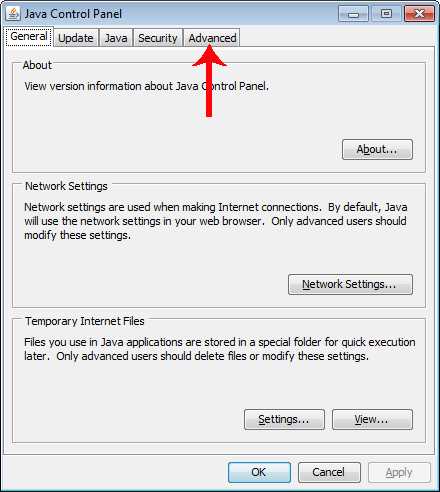
Откройте меню «Пуск» и введите cmd в строку поиска. Нажмите Enter, чтобы запустить классическую командную строку. Альтернатива – нажать Win + R, ввести cmd и подтвердить клавишей Enter.
Если вы используете Windows 10 или 11, рекомендуется использовать Windows Terminal. Его можно открыть через меню «Пуск» – просто введите terminal и выберите соответствующее приложение. Windows Terminal поддерживает вкладки и улучшенную навигацию, что удобно при работе с несколькими проектами.
Перед запуском Java-кода убедитесь, что переменная среды PATH содержит путь к папке bin установленного JDK. Чтобы проверить, введите в терминале команду:
java -version
Если команда возвращает версию Java, среда настроена правильно. В противном случае добавьте путь вручную: нажмите Win + Pause → «Дополнительные параметры системы» → «Переменные среды» → отредактируйте переменную Path, добавив путь к C:\Program Files\Java\jdk<версия>\bin.
Для запуска Java-файла перейдите в каталог с исходным кодом командой cd путь_к_папке и выполните:
javac ИмяФайла.java
Затем выполните:
java ИмяФайла
Как запустить консоль на macOS для работы с Java
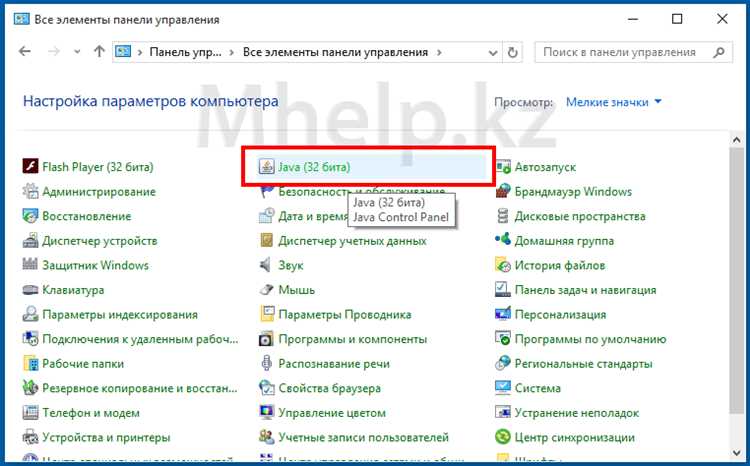
Откройте приложение «Терминал». Быстрее всего это сделать через Spotlight: нажмите Command + Пробел, введите «Terminal» и нажмите Enter. Также можно открыть его через Finder: «Программы» → «Утилиты» → «Терминал».
Для запуска Java-кода потребуется установленная JDK. Проверьте наличие JDK командой java -version. Если система ответила сообщением вроде java version "17.0.2", JDK установлен. При отсутствии – скачайте последнюю версию JDK с сайта Oracle или используйте Homebrew: brew install openjdk.
После установки JDK добавьте путь к JDK в переменную окружения. В файле ~/.zprofile или ~/.zshrc пропишите: export PATH="/opt/homebrew/opt/openjdk/bin:$PATH", затем выполните source ~/.zshrc или перезапустите терминал.
Для компиляции Java-файла перейдите в нужную директорию с помощью cd. Например: cd ~/Documents/JavaProjects. Скомпилируйте файл: javac Main.java. Для запуска используйте: java Main.
Убедитесь, что имя класса и имя файла совпадают, иначе выполнение завершится ошибкой. Консоль в macOS полностью поддерживает работу с Java без необходимости установки сторонних оболочек.
Как открыть терминал в Linux и подготовить его для Java
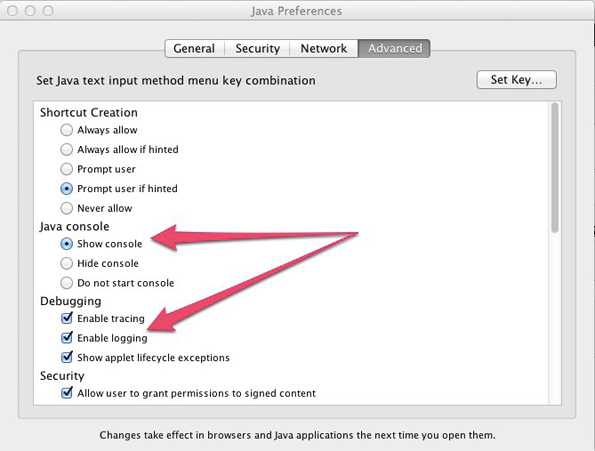
Откройте терминал с помощью сочетания клавиш Ctrl+Alt+T или найдите пункт «Terminal» через системное меню. Убедитесь, что установлен пакет openjdk. Для проверки выполните команду java -version. Если Java не установлена, выполните команду sudo apt update && sudo apt install openjdk-17-jdk для систем на базе Debian (например, Ubuntu).
После установки проверьте переменные среды. Команда echo $JAVA_HOME должна вернуть путь к установленной JDK. Если переменная не задана, добавьте её вручную. Откройте файл ~/.bashrc или ~/.zshrc и добавьте строки:
export JAVA_HOME=/usr/lib/jvm/java-17-openjdk-amd64
export PATH=$JAVA_HOME/bin:$PATHСохраните изменения и примените их с помощью команды source ~/.bashrc или source ~/.zshrc. Убедитесь, что компилятор javac доступен, выполнив javac -version. Терминал готов к компиляции и запуску Java-кода.
Как проверить установлен ли Java через консоль

Откройте консоль:
- Windows: нажмите Win + R, введите
cmd, нажмите Enter. - macOS: откройте Terminal через Launchpad или Spotlight.
- Linux: используйте сочетание Ctrl + Alt + T или найдите «Терминал» в меню приложений.
Введите команду:
java -versionЕсли Java установлена, консоль отобразит информацию о версии, например:
java version "17.0.2" 2022-01-18 LTS
Java(TM) SE Runtime Environment (build 17.0.2+8-LTS-86)
Java HotSpot(TM) 64-Bit Server VM (build 17.0.2+8-LTS-86, mixed mode, sharing)Если команда не распознана, появится сообщение вроде:
'java' не является внутренней или внешней
командой, исполняемой программой или пакетным файлом.Или:
command not foundПроверьте переменные среды (только если Java точно установлена, но команда не работает):
- Для Windows: убедитесь, что путь к
binиз каталога установки JDK добавлен вPATH. - Для macOS/Linux: проверьте, что
JAVA_HOMEустановлен, а$JAVA_HOME/binвходит вPATH.
Как перейти в нужную папку с Java-файлом через консоль

Откройте консольную программу: Командная строка (Windows) или Терминал (macOS/Linux).
Убедитесь, что знаете полный путь к папке, где находится ваш файл .java. Например: C:\Users\Имя\Проекты\JavaApp или /Users/имя/Projects/JavaApp.
Для перехода используйте команду cd (от «change directory»):
Windows: Введите команду cd C:\Users\Имя\Проекты\JavaApp и нажмите Enter.
macOS/Linux: Введите cd /Users/имя/Projects/JavaApp и нажмите Enter.
Если папка находится на другом диске (например, D:), сначала переключитесь на него, набрав D:, затем используйте cd.
Чтобы упростить ввод пути, можно перетащить нужную папку прямо в окно консоли – путь подставится автоматически.
Проверьте, что файл на месте, введя dir (Windows) или ls (macOS/Linux). В списке должен быть файл с расширением .java.
Как скомпилировать Java-файл с помощью команды javac
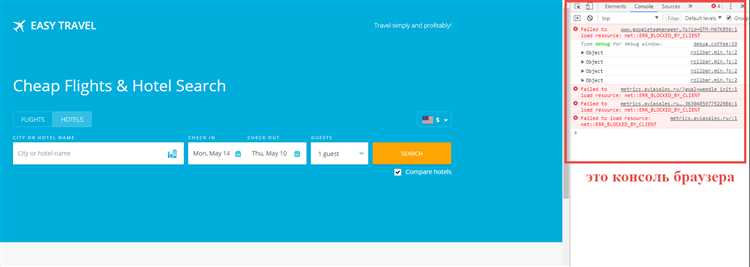
Перед тем как использовать команду javac, убедитесь, что JDK установлен на вашем компьютере. Проверить его можно, запустив команду javac -version в консоли. Если результатом является версия JDK, установка выполнена корректно.
Для компиляции достаточно открыть командную строку и перейти в директорию, где находится Java-файл. Например, если файл называется HelloWorld.java, введите команду:
javac HelloWorld.javaПосле этого будет создан файл HelloWorld.class, который содержит скомпилированный байт-код. Если в исходном коде присутствуют ошибки, javac выведет сообщения об ошибках, указывая номер строки и тип ошибки.
Если вы хотите компилировать несколько файлов одновременно, укажите их через пробел или используйте маску для выбора всех файлов в директории:
javac *.javaКоманда javac также поддерживает различные параметры. Например, для компиляции с указанием каталога для выходных файлов можно использовать параметр -d, после которого указывается путь:
javac -d out HelloWorld.javaВ этом случае скомпилированный файл HelloWorld.class будет сохранен в папке out.
Также можно скомпилировать код с дополнительными флагами, например, для работы с предупреждениями или оптимизацией. Для этого используются флаги -Xlint для отображения предупреждений или -g для включения отладочной информации в байт-код.
Как запустить Java-программу через консоль с помощью команды java
Для того чтобы запустить Java-программу через консоль, нужно сначала убедиться, что на вашем компьютере установлен JDK (Java Development Kit). Без него команда java не будет работать. Убедитесь, что переменная среды JAVA_HOME настроена правильно и добавлена в системный путь PATH.
1. Откройте консоль (для Windows используйте командную строку, для Linux или macOS – терминал). Введите команду java -version, чтобы проверить, установлен ли JDK и корректно ли работает команда java. Если установка прошла успешно, вы увидите версию Java.
2. Компиляция Java-кода. Перед тем как запустить программу, необходимо скомпилировать исходный код. Для этого используйте команду javac. Например, если ваш исходный файл называется MyProgram.java, выполните команду:
javac MyProgram.java
После этого в директории появится файл MyProgram.class, который является байт-кодом Java и готов к исполнению.
3. Запуск программы. Чтобы запустить программу, используйте команду java, указывая имя класса, который содержит метод main. Например:
java MyProgram
Обратите внимание, что не нужно указывать расширение файла (.class) при запуске программы. Консоль автоматически найдет нужный байт-код по имени класса.
Если программа использует аргументы командной строки, их можно передать после имени класса. Например:
java MyProgram arg1 arg2
4. Ошибки при запуске. Если программа не запускается, проверьте, что вы находитесь в правильной директории и правильно указали имя класса. Также убедитесь, что файл MyProgram.class существует в текущей папке и что ваша Java-программа не содержит синтаксических ошибок.
Вопрос-ответ:
Как открыть консоль для запуска Java-кода?
Чтобы запустить Java-код через консоль, нужно выполнить несколько простых шагов. Сначала убедитесь, что у вас установлен JDK (Java Development Kit). После этого откройте командную строку (на Windows это можно сделать через поиск, набрав «cmd»), а на macOS или Linux используйте терминал. Перейдите в директорию, где находится ваш Java-файл, используя команду `cd`. Затем скомпилируйте файл командой `javac имя_файла.java`. После этого, чтобы выполнить программу, используйте команду `java имя_файла` (без расширения .java). Программа выполнится, и результат будет выведен в консоль.
Какие программы и инструменты нужны для работы с консолью и Java-кодом?
Для запуска Java-кода через консоль необходим JDK, который включает в себя компилятор и средства для работы с Java. Можно скачать JDK с официального сайта Oracle или использовать альтернативы, такие как OpenJDK. Для удобства работы также можно установить текстовый редактор или IDE (например, IntelliJ IDEA или Visual Studio Code), хотя для запуска кода через консоль достаточно только редактора текста (например, Notepad++) и командной строки. Важно, чтобы в системных переменных была правильно настроена путь к JDK, иначе консоль не сможет найти необходимые команды.
Как настроить среду для работы с Java в консоли?
Чтобы настроить среду для работы с Java в консоли, нужно установить JDK. После установки нужно добавить путь к JDK в системные переменные. Для этого на Windows откройте свойства системы, выберите «Переменные среды» и добавьте новую переменную с названием `JAVA_HOME`, указав путь до директории с JDK. Также нужно добавить путь к папке `bin` внутри JDK в системную переменную `Path`. На Linux или macOS это делается через команду `export JAVA_HOME=/path/to/jdk` в файле конфигурации оболочки. После настройки среды можно проверить установку, введя в консоли команду `java -version`, чтобы убедиться, что JDK работает корректно.
Могу ли я запустить Java-код в консоли без установки дополнительного ПО?
Нет, для работы с Java необходимо установить JDK. Java — это компилируемый язык, и без соответствующего компилятора код не будет выполнен. Однако существует возможность запускать Java-код онлайн через различные сервисы, такие как JDoodle или Repl.it, которые предоставляют виртуальную среду для выполнения кода без необходимости установки дополнительного ПО на вашем компьютере. В этом случае достаточно лишь иметь доступ к интернету.
Почему после запуска Java-кода в консоли не выводится результат?
Причин, по которым результат может не выводиться в консоли, несколько. Во-первых, убедитесь, что программа действительно выполняется. Возможно, в коде есть ошибка, и компиляция не прошла успешно. Проверьте сообщения об ошибках, которые выводятся при компиляции с помощью команды `javac`. Во-вторых, убедитесь, что в коде используется команда вывода в консоль, например, `System.out.println()`. Если ошибка не в этом, проверьте, правильно ли вы указали имя класса в командной строке (имя файла и имя класса должны совпадать). Если программа работает в фоновом режиме или требует ввода данных, то результат может появляться не сразу.






